如果您正在尋找移動設備上的移動相機,那麼選擇 iPhone 不會出錯。 每次拍攝圖像時,最新的 iOS 版本相機都能以低快門速度提供額外清晰的圖像。 有時我們希望將圖像用於其他目的,例如將其打印出來作為裝飾。 如果您更改其尺寸以適合您的喜好,您的圖像可以準備好牆紙。 但是,並非所有照片調整器都在輸出結束時提供精確的結果。 想知道 如何在 iPhone 上調整圖像大小 恰恰? 在這種情況下,當我們向您介紹可以在 iPhone 上使用的最佳照片縮放器以及每個應用程序的教程時,您必須保持滾動。
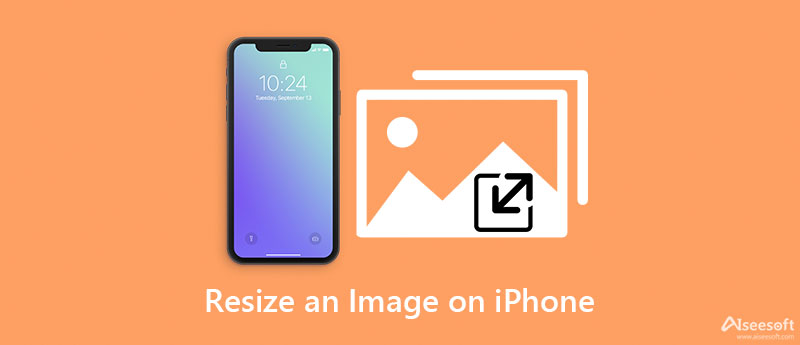
您的 iPhone 是一款功能強大的移動設備,可以高質量捕捉您肉眼可見的任何內容。 此外,它還提供了一個圖像編輯器,可用於編輯您設備上的圖像。 在這個原生編輯器上,使用照片調整圖像大小是小菜一碟。 但是,沒有可用於精確調整圖像大小的選項。 所以,如果你想為 iPhone 壁紙調整照片的大小,你可以按照以下步驟教你如何有效地做到這一點。
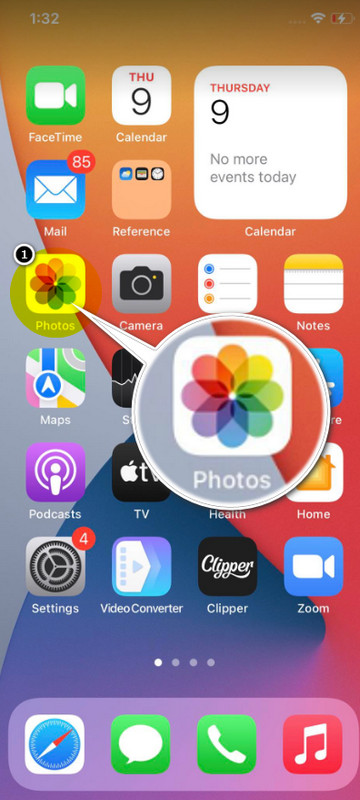
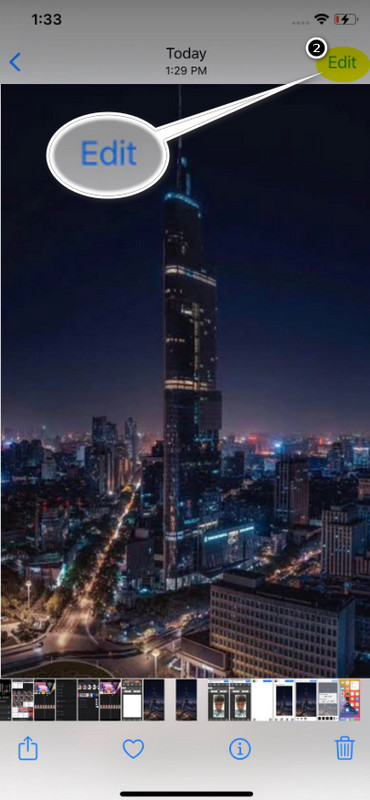
額外:如果要自動調整圖像大小, 汽車 上面顯示的選項將自動調整圖像大小。 如果這不是您想要達到的尺寸,您可以再次點擊它以恢復更改。
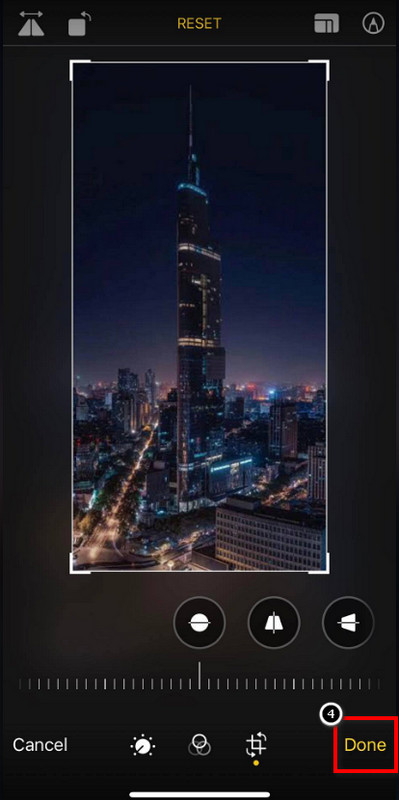
我們列表中的第一款是無需在 AppStore 上下載該應用即可在 iPhone 上調整照片大小的最佳應用,但您可以在搜索引擎上訪問它: Aiseesoft在線圖像超分. 這個工具可以幫助你在它的人工智能技術的支持下自動改變它的維度。 如果您使用此軟件放大圖像,您可以選擇調整圖像大小,甚至高達 800%。 此外,您不需要下載安裝程序,因為它可以在您的網絡瀏覽器上訪問。 你想知道這個工具有多有效嗎? 有一種方法可以找出答案,那就是測試它; 請按照以下步驟了解如何使用它。
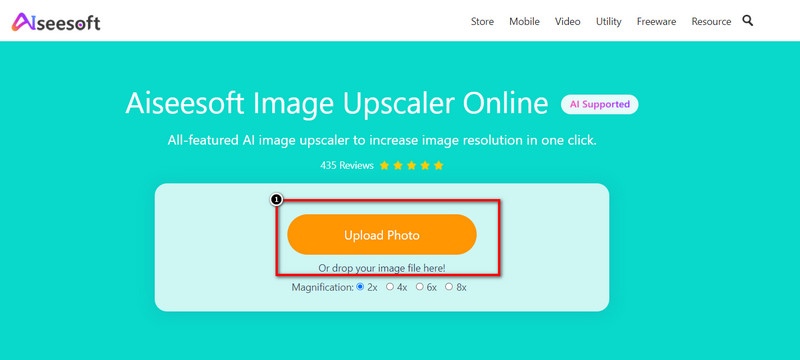
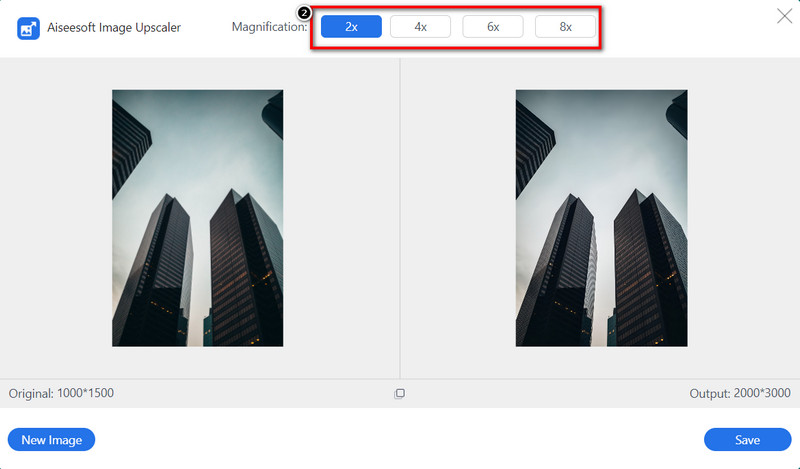
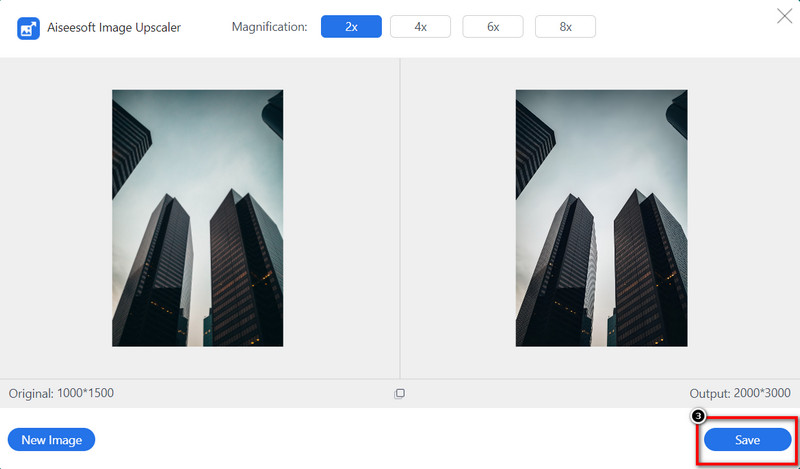
延伸閱讀:
圖像大小 是最常見的圖像調整器應用程序之一,您可以使用它來更改圖像的尺寸以使其適合您的需要而不受限制。 訪問後,您可以在 Appstore 上免費下載此應用程序,它在您可以下載的圖像調整器中排名第一。 與照片不同,您可以鍵入您想要實現的圖像的高度和寬度,它會精確地更改您想要的圖像的大小。 儘管該工具可以免費下載和使用,但一旦您使用它,討厭的廣告就會顯示在您的屏幕上。 如果您不介意廣告,您可以按照如何使用此應用程序調整 iPhone 上的照片大小。
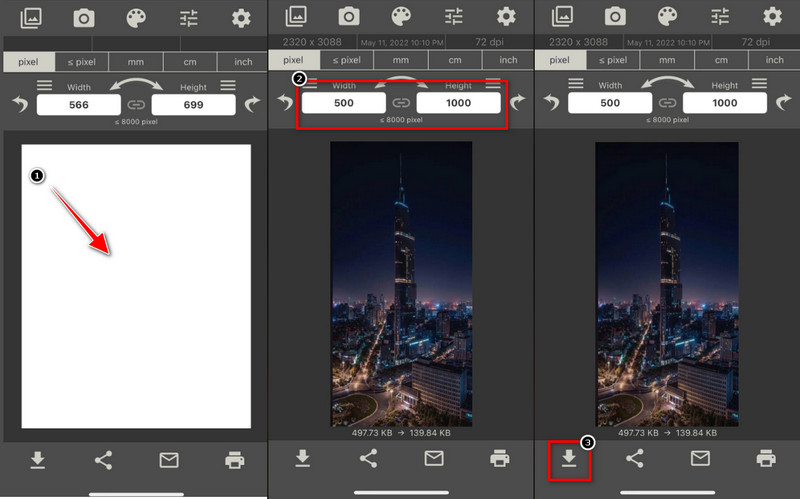
調整大小 - 圖像調整大小 根據 App Store 的排列,它是 iPhone 上第二受歡迎的圖像調整器。 這個應用程序可以幫助您編輯縱橫比,就像我們在本文中提到的第一個可下載應用程序一樣。 但是有了這個,您可以為 240、320、480、640、800 等選擇不同的預建尺寸,並且每個尺寸都已經有了尺寸。 使用此應用程序,您還可以根據需要裁剪圖像。 不過這個工具的界面平淡無奇,支持的顏色也不是沒有吸引力。 一旦你啟動它,它也會有廣告。 但是,如果您想使用此應用程序並尋找有關如何在 iPhone 上調整圖像大小的教程,您可以閱讀下面列出的信息。
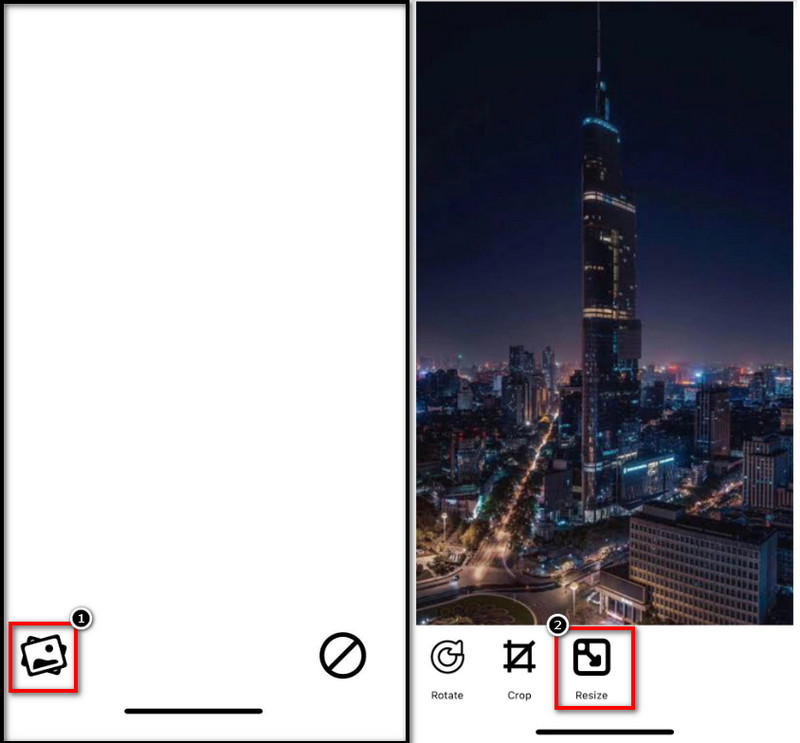
選配 :如果您想在圖像上實現精確的調整大小,您可以選擇下面可用的其他選項,從中進行選擇,如果您想查看其他選項,請滑動它們。
在 iPhone 上使用 Aiseesoft Image Upscaler Online 是否安全?
使用安全; 您可以嘗試搜索其域和 SSL 證書以確認該在線工具是否合法。 不要害怕訪問此軟件,因為它沒有可能感染您的 iPhone 的惡意軟件或病毒。
我可以恢復我在照片上調整大小的圖像嗎?
在照片上調整圖像大小後,您仍然可以將其恢復為圖像的原始狀態。 打開照片,單擊要還原的圖像,單擊編輯,然後單擊還原。
裁剪是一種有效的圖像縮放器嗎?
如果您想將圖像剪切成更小的裁剪,圖像可以幫助您。 但是,如果您想更改圖像的縱橫比,裁剪將無濟於事。
結論
如何在 iPhone 上調整圖像大小是通過您可以在 iPhone 上訪問的本機圖像編輯器解決的,即照片和您可以使用的三個替代方案。 儘管我們列出了您可以使用的應用程序和工具,但您仍然可以使用哪些工具。 這個博客對你有幫助嗎? 我們希望在本文中涵蓋您需要了解的所有信息。 如果我們遺漏了一些信息,您可以在下面發表評論,我們一起討論。
更改圖像分辨率
提高 iPhone 上的圖像分辨率 提高圖像分辨率 在線將圖像分辨率從低轉換為高 在 Photoshop 中提高圖像分辨率 免費在線提高照片分辨率 讓照片變高清 在 Android 上更改圖片分辨率 將圖像升級到 4K
Blu-ray Player是一款功能強大的播放器,可以播放Blu-ray光盤,Blu-ray文件夾,DVD光盤/文件夾/ ISO文件,用作任何HD / SD視頻文件的通用媒體播放器。
100% 安全。無廣告。
100% 安全。無廣告。